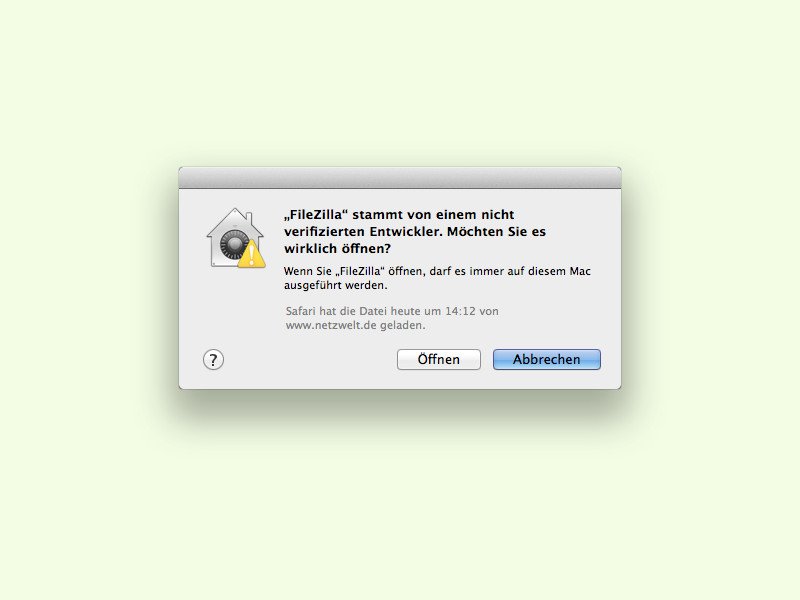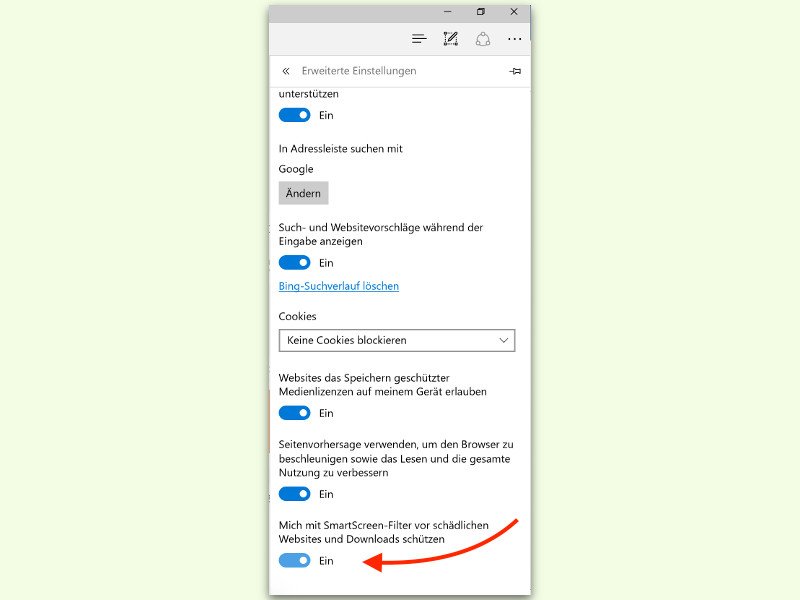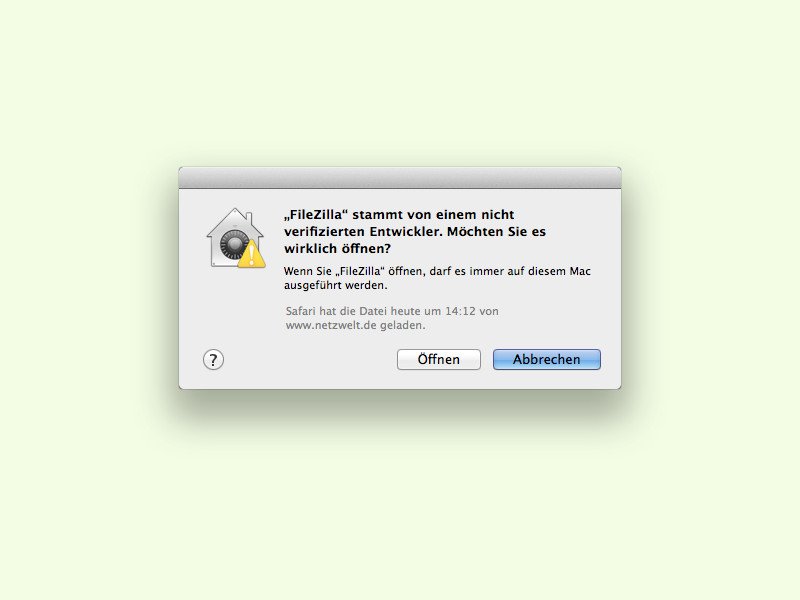
27.06.2016 | macOS
Der Mac passt gut auf die Sicherheit des Systems auf. Programme, die nicht über eine gültige Signatur verfügen, werden noch vor ihrem Start geblockt. Manchmal muss man ein unsigniertes Programm aber trotzdem starten.
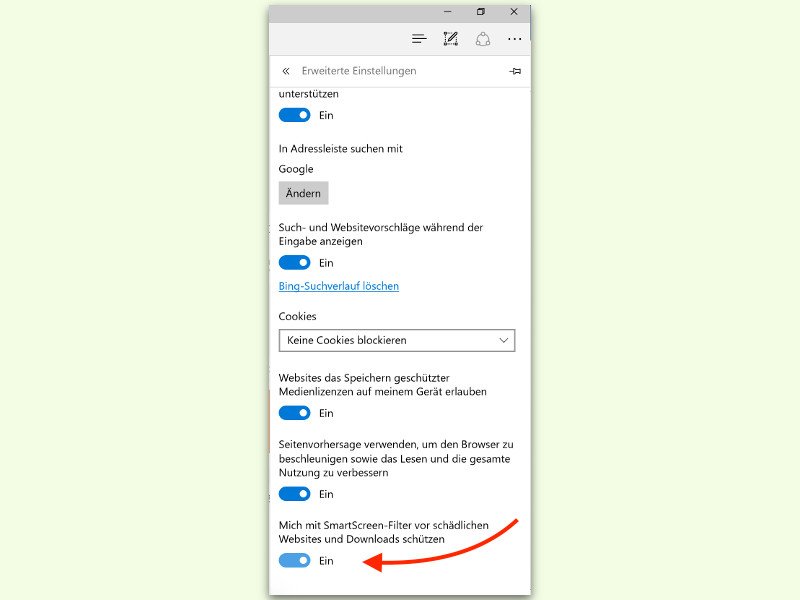
28.03.2016 | Windows
Downloads können aus unterschiedlichen Gründen scheitern. Der häufigste? Das Antiviren-Programm blockt den Download. Manchmal hilft tatsächlich nichts anderes, als den Schutz kurzfristig auszuschalten. Auch die Firewall oder der SmartScreen-Filter können Probleme beim Download von Dateien verursachen.
25.01.2010 | Tipps
Der Internet Explorer passt genau auf, was aus dem Netz heruntergeladen wird. Kommt dem IE ein Download suspekt vor, wird er mit dem Hinweis „Dieser Download wurde als unsicher gemeldet“ blockiert. Mit einem Trick lassen sich geblockte Dateien trotzdem downloaden.
02.03.2009 | Tipps
Das Internet sieht nicht überall gleich aus. Es gibt Webseiten, die in anderen Ländern ein anderes Layout haben oder gar nicht erst funktionieren. Zum Beispiel die amerikanische Seite http://www.hulu.com. Hier gibt es eigentlich populäre TV-Sendungen und Serien wie „The Tonight Show“, „The Simpsons“, „Heroes“ oder „Family Guy“ als kostenlosen Videostream. Allerdings nur für Amerikaner. Denn wer die Webseite von Deutschland aus aufruft, erhält einen Hinweis, dass das Angebot nur für die USA gilt. Mit einem Trick lässt sich die Ländersperre umgehen.